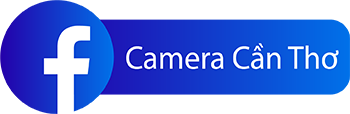Để xem camera qua mạng chúng ta có thể xem bằng phần mềm trên điện thoại, xem bằng phần mềm trên laptop, pc… Và trong bài viết này mình chia sẽ tới bạn khía cạnh xem camera trên Internet Explorer hay còn gọi tắt là IE.
IE là một dòng trình duyệt web giao diện đồ họa do Microsoft phát triển và là một thành phần của các hệ điều hành Microsoft Windows. Internet Explorer bắt nguồn từ Windown 95 nhé các bạn.
I. Cấu hình để xem camera trên Internet Explorer
Bước 1: Mở Internet Explorer lên
Bước 2: Trên thanh Menu bar, chọn Tool, sau đó chọn Internet Options. Nếu bạn không thấy thanh Menu bar thì bạn click chuột phải trên thanh tiêu đề rồi trick vào Menu bar nhé.

Bước 3: Sau khi chon Internet Options thì cửa sổ xuất hiện ta tiếp tục chọn thẻ Security, sau đó chọn Custom Level:
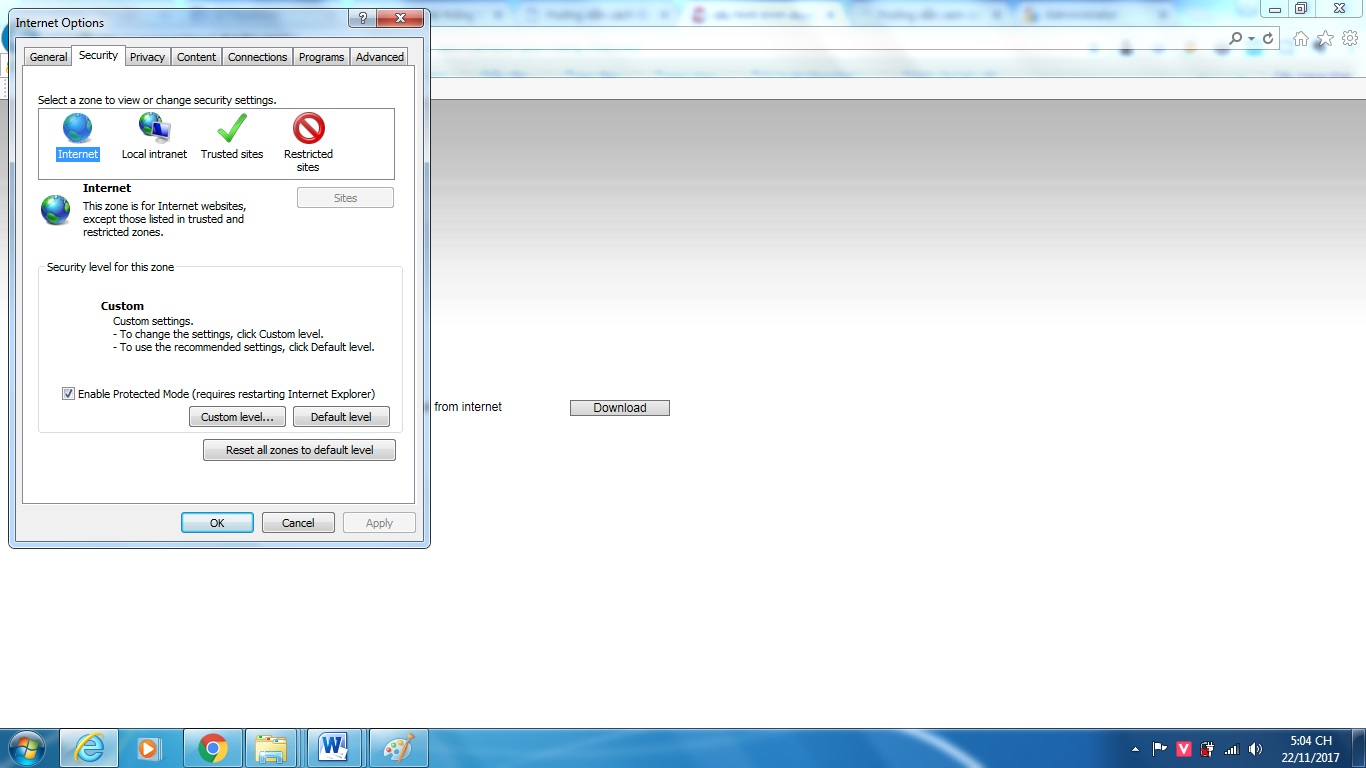
Bước 4: Xuất hiện cửa sổ Security Settings, chọn phần ActiveX controls and plug-in rồi tích chọn Enable tất cả các lựa chọn như trong hình.
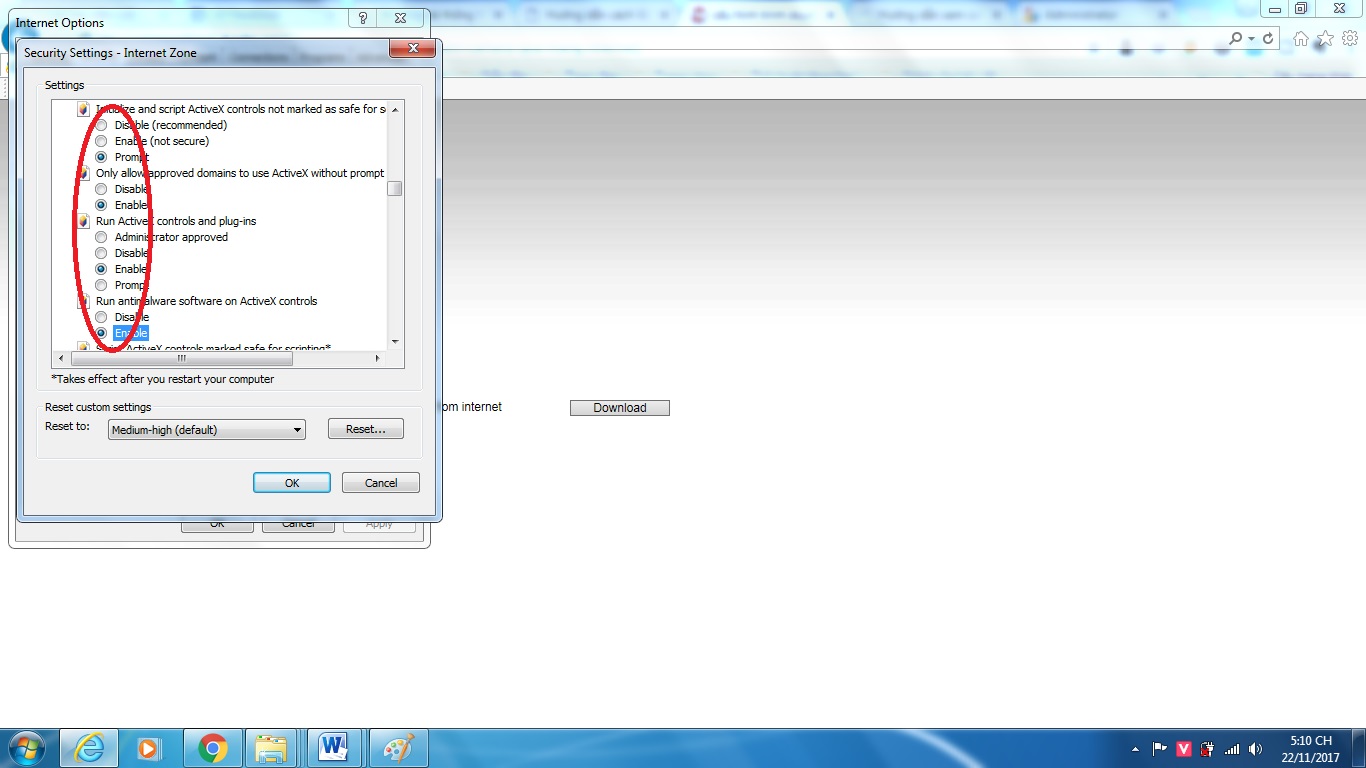
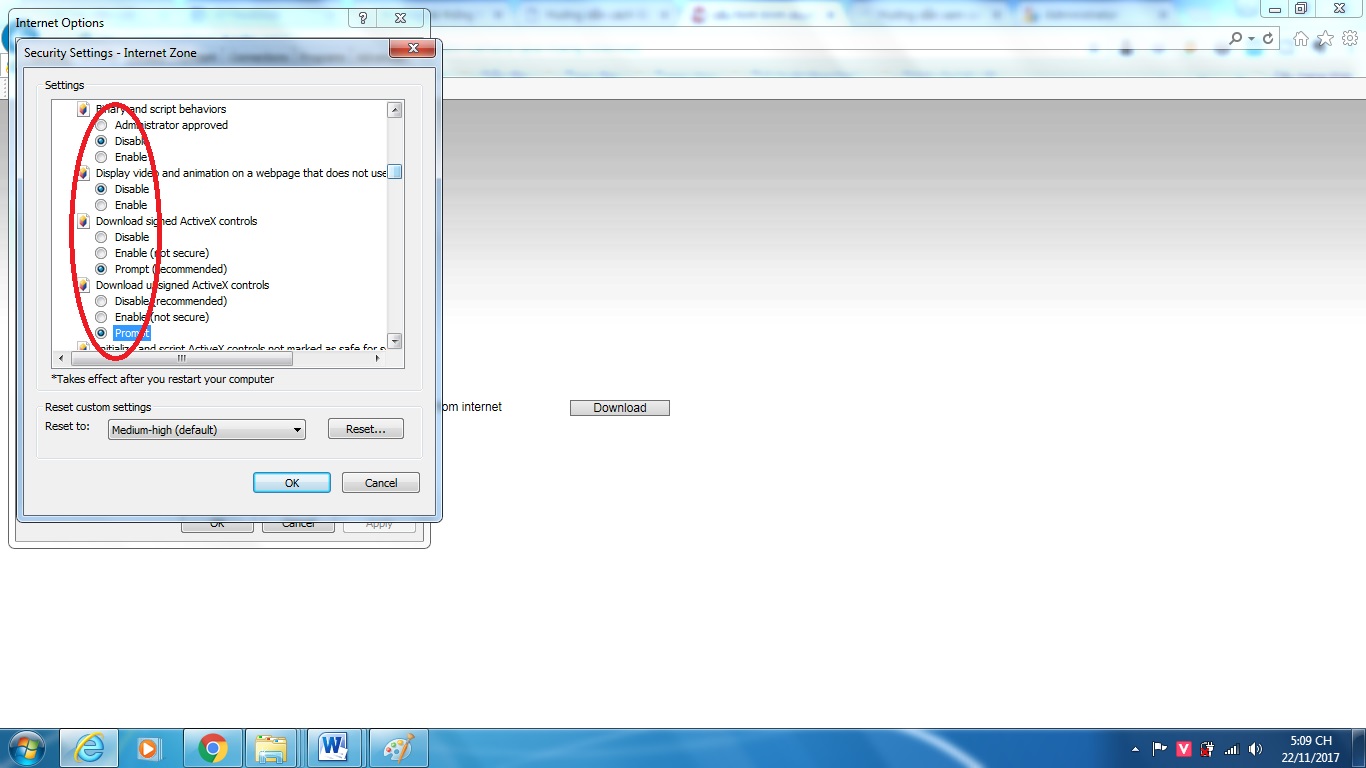
Bước 5: Tìm mục User Pop-up Blocker, Disable phần lựa chọn này như hình vẽ, tiếp đến chọn OK để hoàn thành.
Bước 6: Click OK để tiếp tục.
Bước 7: Sau khi đã cấu hình xong, trên thanh địa chỉ ta ghi tên miền camera vào đó và bấm Enter. Và trình duyệt yêu cầu chúng ta cài Active X, chúng ta Instal nó như một ứng dụng bình thường.
Bước 8: Trong khi cài đặt, màn hình xuất hiện Pop-up cảnh báo yêu cầu settings lại thông số mặc định, ta phải tắt yêu cầu này đi.
Bước 9: Khi hoàn thành sẽ xuất hiện kết nối như hình, đăng nhập bằng Account và password để xem camera quan sát . Các bạn điền đầy đủ chính xác thông tin là có thể xem camera quan sát.
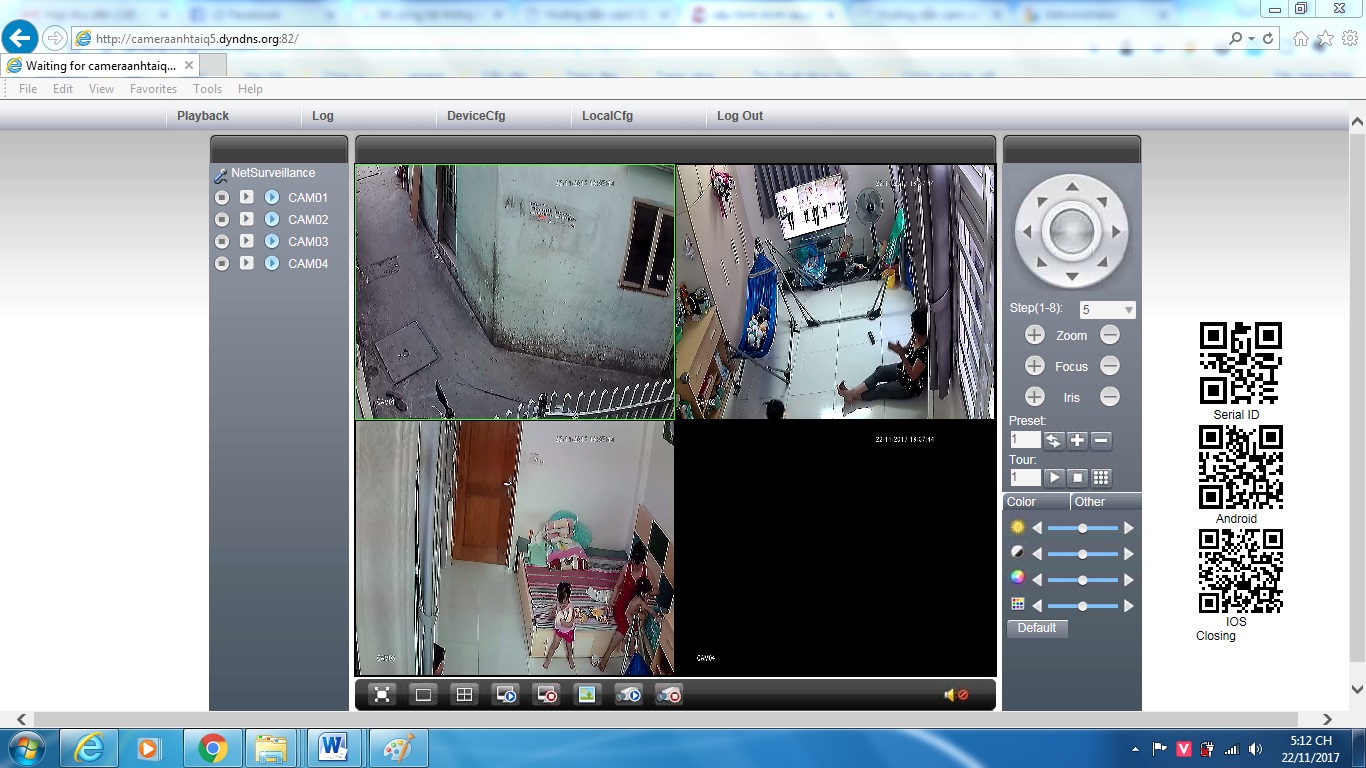
Như vậy là các bạn có thể xem camera trên internet explorer rồi đó. Có một số lưu ý là đối với các phiên bản mới nhất của IE. Khi chúng ta không cài đặt theo bước trên mà bạn ghi thằng tên miền vào thành địa chỉ sau đó bấm Enter. IE sẽ xuất hiện cho bạn add-on Active X bạn tiến hành cái đặt như bình thường nhé. Sau đó bấm F5 để Fefesh trình duyệt lại, lúc này bạn nhìn lên bên trên dưới thanh Menu bar xuất hiện một dòng chữ màu vàng. Bạn chọn vào Click here đó và chon tiếp là Run add-on nhé. Sau đó xuất hiện một cửa sổ bạn bấm Run lần nữa. Chúc bạn thành công.
II. Lỗi không xem được camera trên Internet Explorer:
Có trường hợp camera của bạn không xem qua trình duyệt web Internet Explorer vì lỗi phiên bản. Ở đây các đầu thu camera chỉ xem camera qua phiên bản 32 bit của IE nếu phiên bản IE của bạn là 64 bít thì bạn chuyển qua 32 bit bằng cách sau:
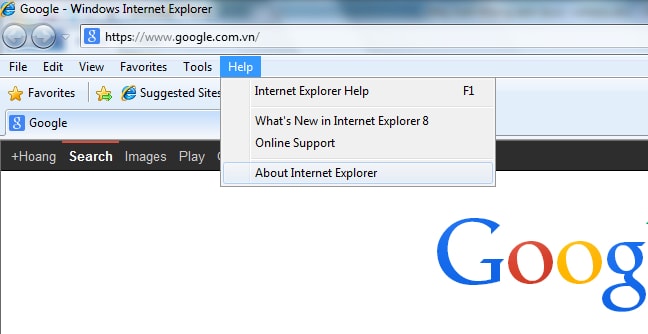
Kiểm tra phiên bản của IE
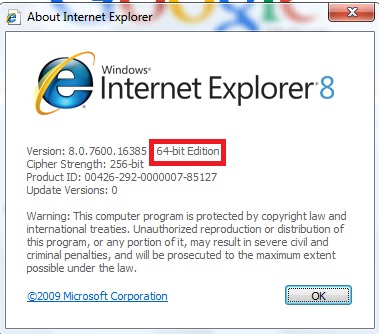
Phiên bản này là 64 bit. Chúng ta có thể lấy 32bit ra bằng cách vào đường dẫn trong thư mục cài đặt gốc của IE. C:\Program Files\Internet Explorer. Thông thường là 32bit hết bạn yên tâm nha.
HƯỚNG DẪN CÁCH XEM CAMERA TRÊN LAPTOP
Hầu hết các hãng camera đều cung cấp các phần mềm chuyên dụng để xem camera của họ trên hệ điều hành Windown. Tuy nhiên ở bài viết này mình sẽ không hướng dẫn bạn cách xem camera trên laptop bằng phần mềm. Mà mình hướng dẫn bạn dùng trình duyệt IE ( Internet Explorer ) một tiện ích có sẳn trên Windown để xem camera. Các này đơn giản hơn nhiều so với việc bạn phải tải phần mềm về và cài đặt nó. Tốn nhiều thời gian và khả năng thành công lại thấp.
Trước khi muốn xem camera trên laptop hay pc gì bạn phải có: Tên miền và cổng (HTTP Port) để xem camera nhé. Cái này bên đơn vị lắp đặt camera sẽ cung cấp cho bạn. Tất nhiên là laptop của bạn phải có kết nối mạng Internet nha.
Tên miền của mình là: chubangq9.dyndns.org, HTTP Port là 82.
Bạn mở trình duyệt IE lên và trên thanh địa chỉ bạn điển tên miền xem camera và Port xem camera vào. Ở đây mình ví dụ để bạn dễ hình dung hơn bạn xem hình nhé.
Sau khi điền tên miền và port có dạng: http://tenmiencuaban:port Bạn nhấn Enter

Nếu bạn Enter mà trình duyệt của bạn yêu cầu cài Plug- in. Thì bạn bấm vào đó để tải về nhé. Tải xong bạn cài đặt nó như bình thường, sau khi cài xong bạn bấm F5 để Refesh trình duyệt lại. Nếu nó vẫn bảo download plug -in thì bạn tham khảo bài viết này hướng dẫn xem camera trên Internet Explorer. Đây là bài viết hướng dẫn chi tiết cách cài đặt IE để xem camera trên laptop.
Nếu bạn đã làm theo hướng dẫn thì bạn sẽ có được giao diện như hình bên trên. Tiếp tục đăng nhập với tên đăng nhập và mật khẩu của đầu ghi hình nhé. Cái này bên công ty lắp đặt camera sẽ cung cấp cho bạn. Hoặc bạn quên rồi có thể liên hệ bên mình. Mình sẽ lấy lại mật khẩu cho bạn.
Trở lại vấn đề nào, sau khi đăng nhập thành công bạn chọn vào từng ô một rồi nhấp chuột vào từng camera một để xem. Hoặc chọn vào nút khoan tròn trong hình để xem tất cả các camera một lúc.
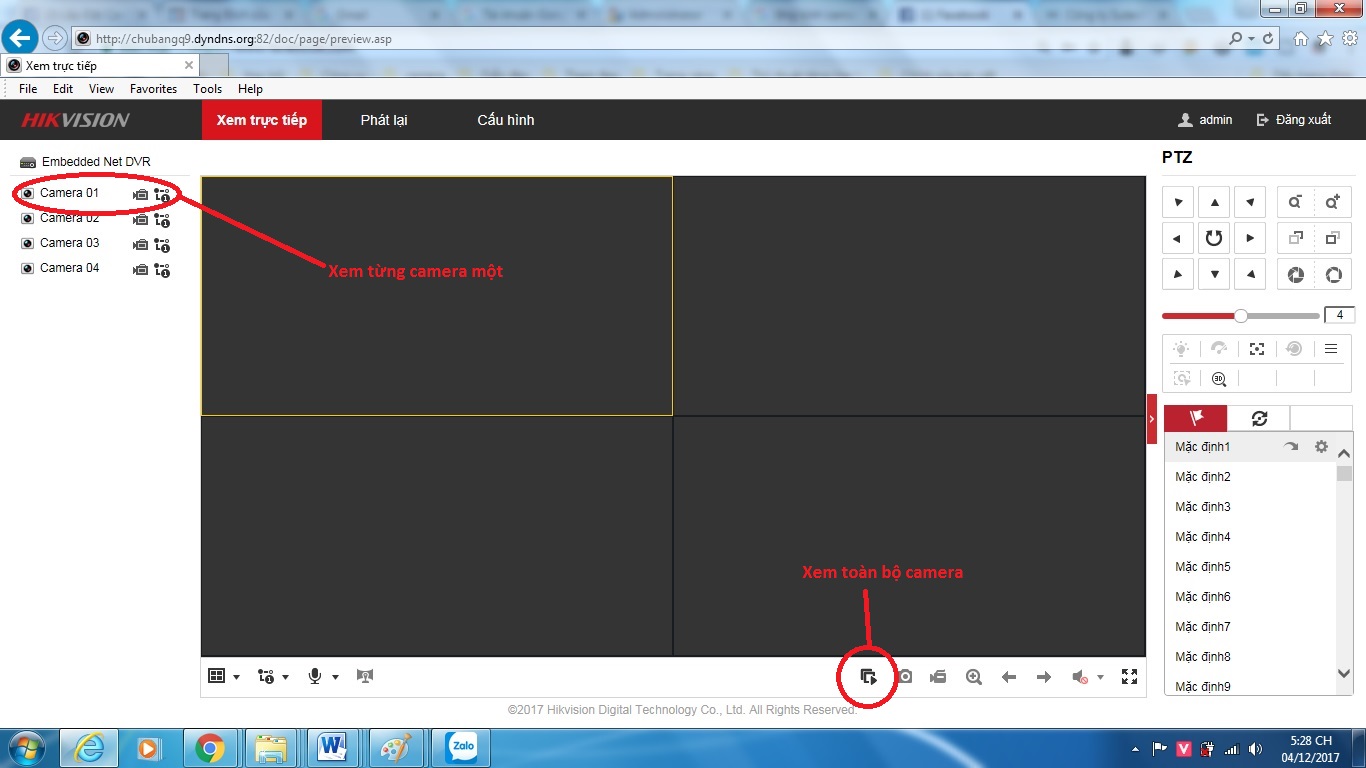
Vậy là bạn đã biết cách xem camera trên laptop rồi đấy. Rất đơn giản phải không. Nếu có thắc mắc gì vui lòng để lại coment bên dưới mình sẽ hổ trợ.
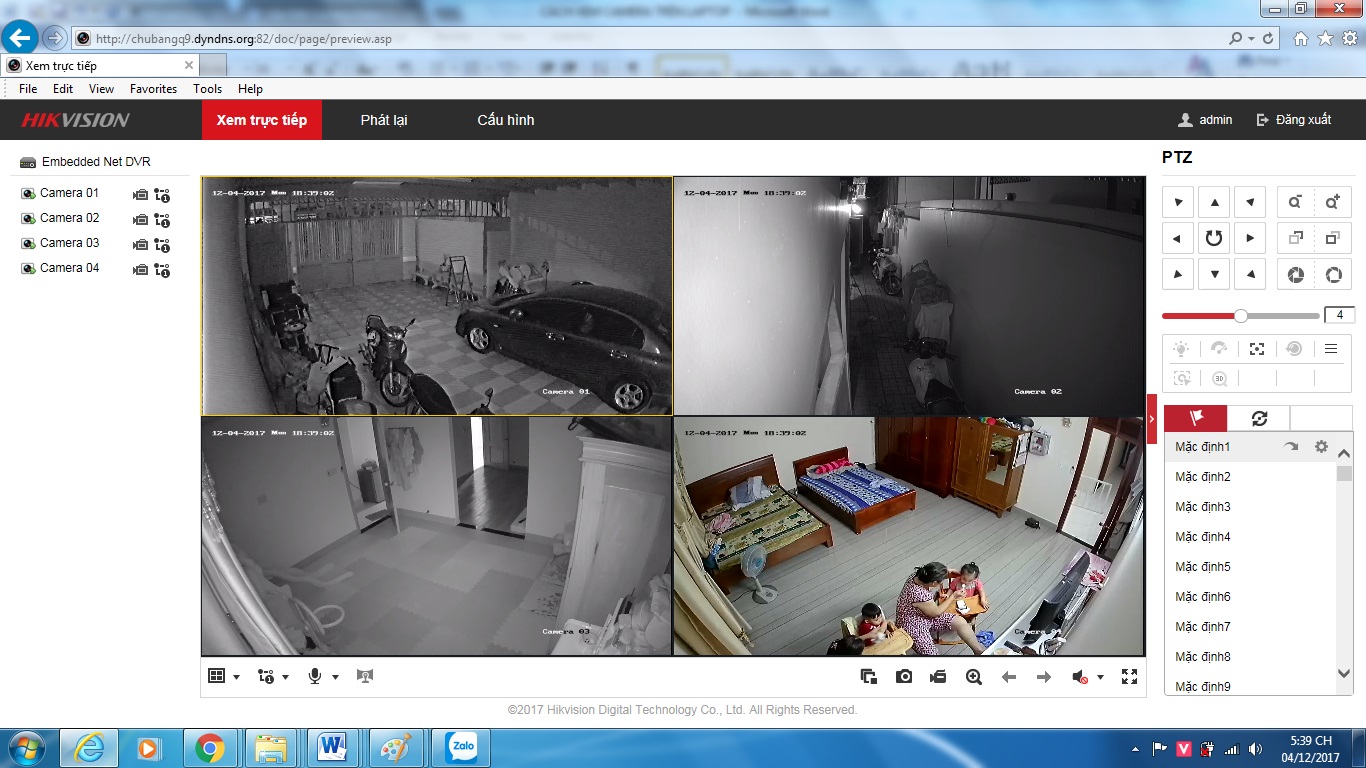
Chúc bạn thành công!
 Cách Hữu Hiệu Giúp Bạn Phòng Chống Camera Giám Sát bị Vô Hiệu Hóa.
Cách Hữu Hiệu Giúp Bạn Phòng Chống Camera Giám Sát bị Vô Hiệu Hóa.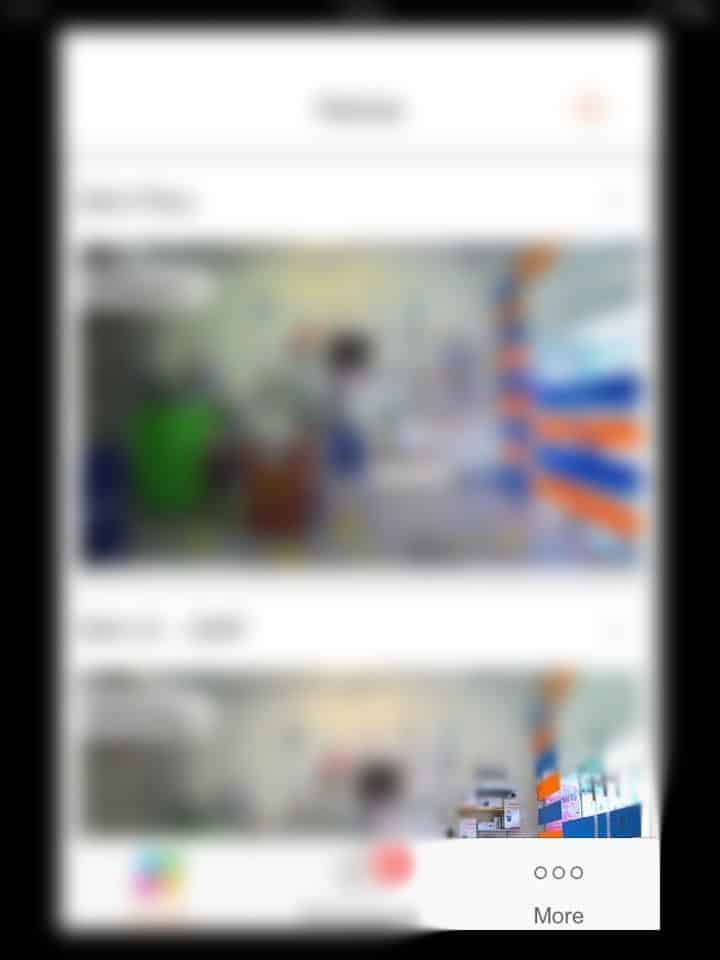 Hướng dẫn đổi mật khẩu camera EZVIZ và thay đổi mật khẩu tài khoản quản lí
Hướng dẫn đổi mật khẩu camera EZVIZ và thay đổi mật khẩu tài khoản quản lí Khắc phục Camera quan sát bị ngược hình
Khắc phục Camera quan sát bị ngược hình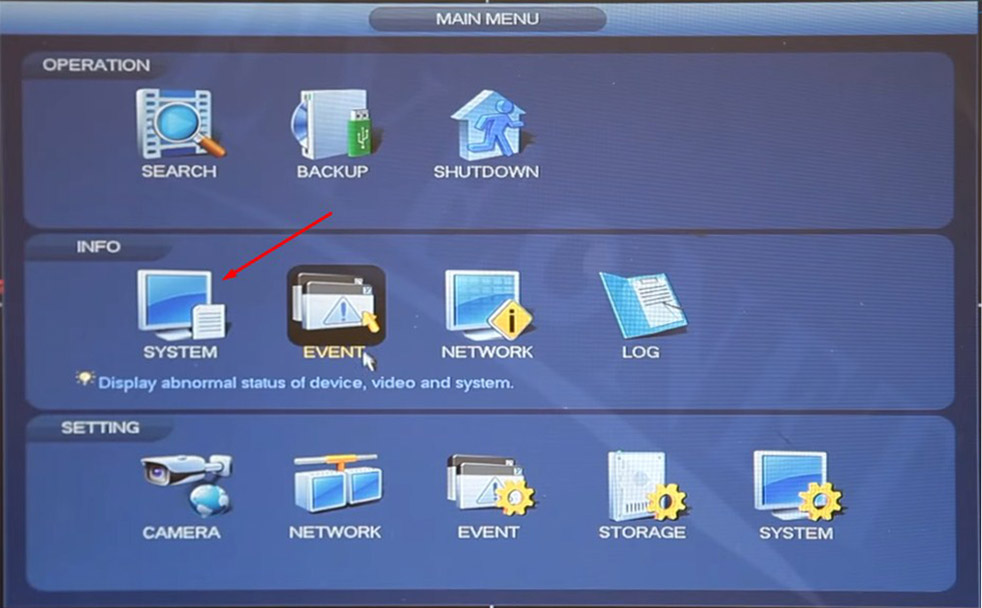 Hướng dẫn cấu hình đầu ghi Camera Dahua
Hướng dẫn cấu hình đầu ghi Camera Dahua CÁCH CHỌN VỊ TRÍ LẮP ĐẶT CAMERA NGOÀI TRỜI ĐẠT HIỆU QUẢ TỐT NHẤT.
CÁCH CHỌN VỊ TRÍ LẮP ĐẶT CAMERA NGOÀI TRỜI ĐẠT HIỆU QUẢ TỐT NHẤT.